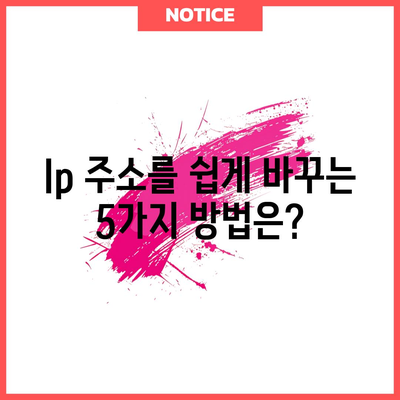IP 주소를 쉽게 바꾸어 봅니다
IP 주소를 쉽게 바꾸어 보려면 간단한 방법들과 절차를 이해해야 합니다. 본 블로그 포스트에서 자세히 설명합니다.
1. IP 주소란 무엇인가요?
IP 주소는 인터넷 프로토콜 주소의 약자로, 각 인터넷 사용자나 장치가 인터넷에 연결될 때 할당받는 고유한 번호체계입니다. 이 주소는 데이터를 전송할 때 목적지를 지정하고, 수신자가 보낸 결과를 올바르게 받아들이도록 도와줍니다. IP 주소에는 두 가지 종류가 있습니다. IPv4와 IPv6, 두 가지 버전이 존재합니다. 일반적으로 대부분 인터넷 사용자들은 IPv4를 사용하며, 예를 들어 192.168.1.1의 형식으로 표시됩니다.
1.1 IP 주소의 구성
| IP 주소 구성 요소 | 설명 |
|---|---|
| 네트워크 ID | 특정 네트워크를 식별하기 위한 주소입니다. |
| 호스트 ID | 네트워크에 연결된 장치를 표시하는 부분입니다. |
IP 주소는 기본적으로 32비트 이진수로 구성되어 있으며, 이를 8비트씩 나누어 점으로 구분한 형태로 표시됩니다. 하지만 사정에 따라 더 많은 주소공간이 필요할 경우 IPv6가 도입되었습니다. IPv6는 128비트를 사용하여 매우 많은 주소를 제공합니다.
IP 주소는 동적(dynamically assigned) 또는 정적(statically assigned)으로 분류될 수 있습니다. 동적 IP 주소는 사용자가 인터넷에 연결될 때 ISP(인터넷 서비스 제공업체)에 의해 임시로 부여되며, 정적 IP 주소는 변하지 않고 일정한 평생 사용됩니다. 대부분의 가정 사용자들은 동적 IP 주소를 사용합니다.
1.2 IP 주소의 중요성
IP 주소는 다양한 측면에서 매우 중요합니다. 웹사이트에 접속하려면 IP 주소를 통해 해당 사이트의 서버에 연결해야 하기 때문입니다. 또한, 기업의 보안 측면에서도 IP 주소는 필수적입니다. 예를 들어, 한 회사가 직원의 출퇴근 기록을 IP 주소를 통해 관리할 수 있습니다. 특정한 IP 주소에 기반한 필터링을 통해 회사 내에서 적절한 보안 시스템을 운영할 수 있습니다.
💡 자동차등록증을 간편하게 발급받는 방법을 알아보세요. 💡
2. IP 주소를 쉽게 바꾸는 방법
IP 주소를 변경하는 것은 특정 상황에서 유용할 수 있습니다. 예를 들어, 웹사이트에 달리기 위한 한정된 계정을 이용해야 하거나, 특정 사이트에서의 접속 제한이 있을 때 IP 주소를 변경하여 이러한 문제를 해결할 수 있습니다.
2.1 Windows에서 IP 주소를 변경하는 방법
먼저, Windows 컴퓨터에서는 명령 프롬프트를 통해 IP 주소를 쉽게 변경할 수 있습니다. 다음은 그 절차입니다:
- 명령 프롬프트 열기: 시작 버튼을 클릭한 후 cmd를 검색하여 명령 프롬프트를 실행합니다.
- IP 주소 해제: 다음 명령어를 입력하여 현재의 IP 주소 할당을 해제합니다.
ipconfig /release
- IP 주소 갱신: 다음 명령어를 입력하여 새로운 IP 주소를 할당받습니다.
ipconfig /renew
이 단순한 방법으로 IP 주소를 쉽게 바꿀 수 있습니다. 그러나 일시적으로 얻은 주소는ISP에 따라 달라질 수 있습니다.
2.2 대체 방법: 공유기 재부팅하기
공유기를 재부팅하는 것도 간단한 방법 중 하나입니다. 많은 ISP는 공유기가 재부팅될 때마다 새로운 IP 주소를 할당하곤 합니다.
| 단계 | 설명 |
|---|---|
| 공유기 전원 끄기 | 전원 버튼을 눌러 공유기의 전원을 끕니다. |
| 기다리기 | 약 10~30초 정도 기다린 후, 다시 켭니다. |
| IP 주소 확인하기 | 명령 프롬프트에서 ipconfig를 입력하여 새로운 IP 주소를 확인합니다. |
이 방법은 매우 간단하면서도 유효합니다. 그러나 실제로 새로운 IP 주소를 받을 수 있는지는 ISP의 정책에 따라 다를 수 있습니다.
💡 와이파이 연결 문제를 쉽게 해결하는 방법을 알아보세요. 💡
3. IP 주소 변경 시 주의사항
IP 주소를 변경할 때는 몇 가지 주의사항이 있습니다. 잘못된 설정이 네트워크에 장애를 초래할 수 있기 때문입니다.
3.1 헷갈리지 않도록 조심하기
- IP 주소 충돌: 동일한 네트워크 내에서 같은 IP 주소를 사용하면 주소 충돌이 발생할 수 있습니다.
- DNS 설정: IP 주소를 변경할 때 DNS 설정도 확인해야 할 수 있으며, 특히 직접적인 수동 설정을 하려는 경우에는 더욱 중요합니다.
3.2 사용 정책 이해
ISP마다 사용 정책이 다르므로, IP 주소를 자주 바꾸는 것이 허용되지 않을 수 있습니다. 이 점을 미리 확인하고 진행하는 것이 좋습니다.
| 주의사항 | 설명 |
|---|---|
| 충돌 관리 | 동일 네트워크 내에서 다른 장치와 IP 주소가 같지 않은지 확인함. |
| ISP 규칙 이해 | IP 변경이 제한될 수 있음을 인지하고 상황에 맞추기. |
💡 와이파이 연결 문제를 해결하는 방법을 지금 바로 알아보세요! 💡
결론
IP 주소를 쉽게 바꾸어 보는 방법을 알아보았습니다. 컴퓨터에서 명령 프롬프트를 활용하거나 공유기를 재부팅함으로써 웹사이트 접근 제한을 우회하거나 보안 문제를 피할 수 있습니다. 그러나 이러한 변경 시 주의사항을 잘 숙지하고 설정해야 오류가 발생하지 않도록 주의해야 합니다.
IP 주소를 변경하는 행위는 나름의 유용성과 편리성을 가지고 있으나, 과도한 변경은 네트워크에 문제를 일으킬 수 있습니다. 따라서 합리적인 용도로 제한적으로 활용하는 것이 바람직할 것입니다.
💡 와이파이 연결 문제를 간단히 해결하는 방법을 알아보세요. 💡
자주 묻는 질문과 답변
💡 왓츠앱 PC버전을 쉽게 설치하는 방법을 알아보세요. 💡
질문1: IP 주소를 변경하는 것이 왜 필요하나요?
A: IP 주소를 변경하는 이유는 웹사이트 접근 제한을 회피하거나 보안을 강화하기 위해서입니다.
질문2: IP 주소를 자주 변경해도 괜찮은가요?
A: 네, 그러나 ISP의 정책에 따라 제한될 수 있으므로 주의해야 합니다.
질문3: 명령 프롬프트에서 IP 주소 변경이 안 될 경우 어떻게 해야 하나요?
A: 오류 메시지를 확인하고, 네트워크 설정을 점검한 후 다시 시도해 보세요.
질문4: 공유기를 재부팅해도 IP 주소가 변경되지 않는 경우는 무엇인가요?
A: 이 경우 ISP의 설정이 고정되어 있을 수 있으니, 범위 내에서 확인이 필요합니다.
Ip 주소를 쉽게 바꾸는 5가지 방법은?
Ip 주소를 쉽게 바꾸는 5가지 방법은?
Ip 주소를 쉽게 바꾸는 5가지 방법은?